电脑怎么禁止前置usb 如何关闭电脑的前置USB接口
更新时间:2021-03-09 09:49:07作者:huige
在电脑主机机箱前面有一个usb接口,当我们要使用U盘或者插入usb设备的时候可以直接插入这个接口进行连接,不过有时候自己并不常用前置usb接口,又不想让别人随意使用,所以有不少用户就想要禁止前置usb,那么要如何操作呢?接下来就给大家讲述一下关闭电脑的前置USB接口的详细步骤吧。
具体步骤如下:
1、将鼠标移动到“我的电脑”上方,鼠标右击,选择“属性”一项;
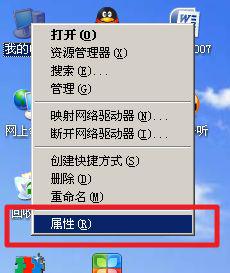
2、在弹出的“系统属性”中选择“硬件”选项卡,第一项设备管理器单击进入;
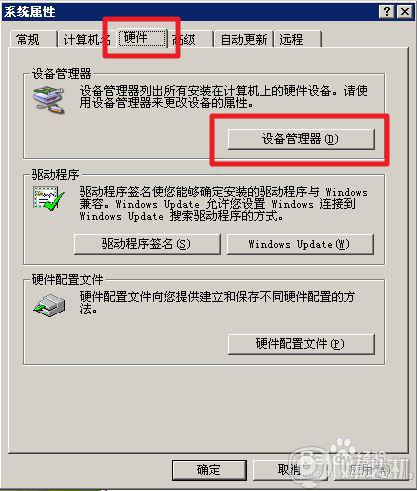
3、在列表中查找到“通用串行总线控制器”,点击“+”号展开子项,查找到前面的USB接口对应名称;
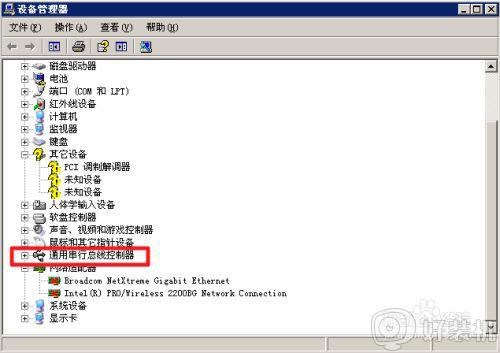
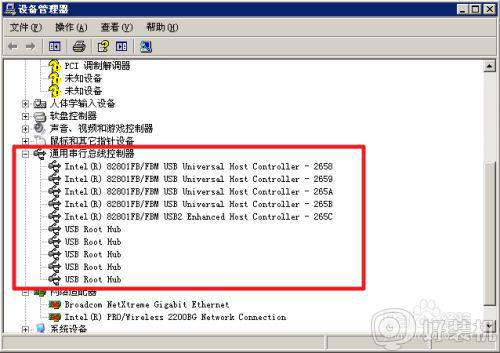
4、将需要关闭接口的USB点击鼠标右键,在弹出的菜单中选择“停用”,点击“确认”关闭,好了,下次你在接入移动设备这个接口将不在有反应。
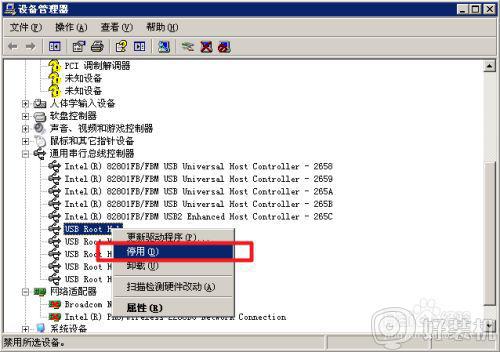
上述给大家讲解的便是电脑怎么禁止前置usb的详细步骤,如果你也想禁止的话,就可以参考上面的方法来操作吧。
电脑怎么禁止前置usb 如何关闭电脑的前置USB接口相关教程
- 电脑usb识别速度慢怎么办 电脑识别usb设备特别慢如何解决
- 联想thinkpad关机usb不断电怎么办 thinkpad笔记本关机后usb仍然供电怎么解决
- usb接口没有反应怎么回事 电脑usb接口没反应怎么解决
- 电脑关机了usb还在供电怎样关闭 电脑关机后USB仍然供电怎么处理
- 新电脑USB接口都无法使用怎么回事 新买的电脑USB接口不能用如何解决
- 华硕笔记本usb接口没反应怎么办 华硕笔记本所有的usb接口都无法识别怎么解决
- 笔记本的usb接口没反应怎么回事 笔记本电脑上usb接口为什么没有反应
- 电脑usb接口没反应什么问题 解决usb接口没反应的方法步骤
- 华硕笔记本所有usb接口显示无法识别usb设备的解决教程
- usb显示端口重置失败怎么办 电脑usb端口重置失败修复方法
- 电脑无法播放mp4视频怎么办 电脑播放不了mp4格式视频如何解决
- 电脑文件如何彻底删除干净 电脑怎样彻底删除文件
- 电脑文件如何传到手机上面 怎么将电脑上的文件传到手机
- 电脑嗡嗡响声音很大怎么办 音箱电流声怎么消除嗡嗡声
- 电脑我的世界怎么下载?我的世界电脑版下载教程
- 电脑无法打开网页但是网络能用怎么回事 电脑有网但是打不开网页如何解决
热门推荐
电脑常见问题推荐
- 1 b660支持多少内存频率 b660主板支持内存频率多少
- 2 alt+tab不能直接切换怎么办 Alt+Tab不能正常切换窗口如何解决
- 3 vep格式用什么播放器 vep格式视频文件用什么软件打开
- 4 cad2022安装激活教程 cad2022如何安装并激活
- 5 电脑蓝屏无法正常启动怎么恢复?电脑蓝屏不能正常启动如何解决
- 6 nvidia geforce exerience出错怎么办 英伟达geforce experience错误代码如何解决
- 7 电脑为什么会自动安装一些垃圾软件 如何防止电脑自动安装流氓软件
- 8 creo3.0安装教程 creo3.0如何安装
- 9 cad左键选择不是矩形怎么办 CAD选择框不是矩形的解决方法
- 10 spooler服务自动关闭怎么办 Print Spooler服务总是自动停止如何处理
